Изтеглете и изтеглите драйвери за принтер Samsung ML-1210
Преди да започнете да работите със Samsung ML-1210, трябва да изтеглите съответния драйвер на компютъра си. Това може да се направи по различни начини. В статията ще разгледаме подробно всички налични опции за изтегляне и инсталиране на файлове към това оборудване.
съдържание
Изтеглете и инсталирайте драйвера за принтера Samsung ML-1210
Процесът на инсталиране не е сложен, но е важно да намерите правилния и свеж софтуер. Дори неопитен потребител ще се справи с тази задача, като определи метода и следва указанията.
Веднага искаме да отбележим, че производителят е спрял да поддържа устройството ML-1210, така че официалният сайт не съдържа никаква информация за този принтер, включително драйвери. Препоръчваме да използвате други опции за изтегляне на софтуер.
Метод 1: Официална помощна програма на HP
Както знаете, HP е възстановила правата на всички принтери и мултифункционални устройства от Samsung, информацията за продукта е прехвърлена на официалния сайт, откъдето е зареден софтуера. Както вече споменахме по-горе, ML-1210 не се поддържа. Единственото нещо, което можете да опитате, е официалната програма за актуализиране на софтуера на HP, но не можем да гарантираме, че инсталацията на драйвера ще бъде успешна. Ако искате да опитате да изпълните този метод, следвайте инструкциите:
Изтеглете HP Support Assistant
- Отидете на страницата за изтегляне на софтуер и кликнете върху съответния бутон, за да го запазите на компютъра.
- Отворете инсталатора и отворете следващия прозорец.
- Съветваме ви да прочетете условията на лицензионното споразумение, да се съгласите с тях и да кликнете върху "Напред" .
- Изчакайте, докато HP Support Assistant бъде инсталиран на вашия компютър, след което го стартирайте и незабавно преминете към сканиране за актуализации.
- Изчакайте програмата да направи проверката сама.
- В секцията с устройството си кликнете върху бутона "Актуализации" .
- Проверете списъка с намерените файлове и ги инсталирайте.
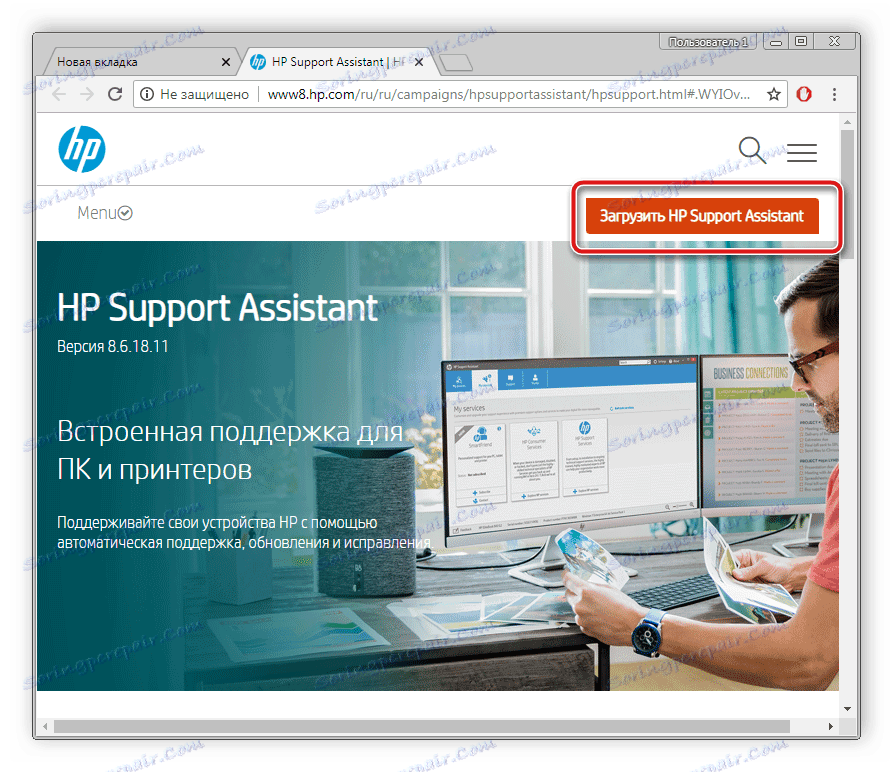
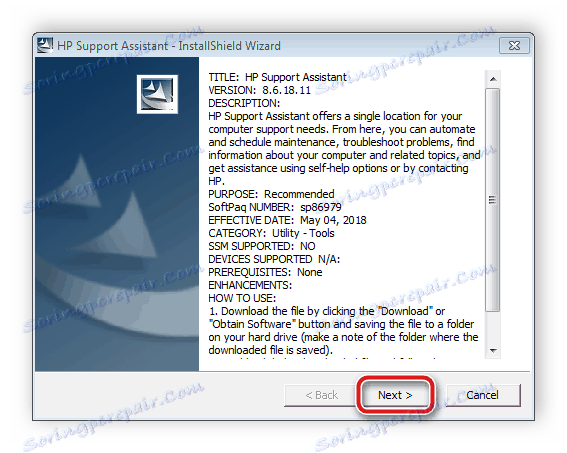
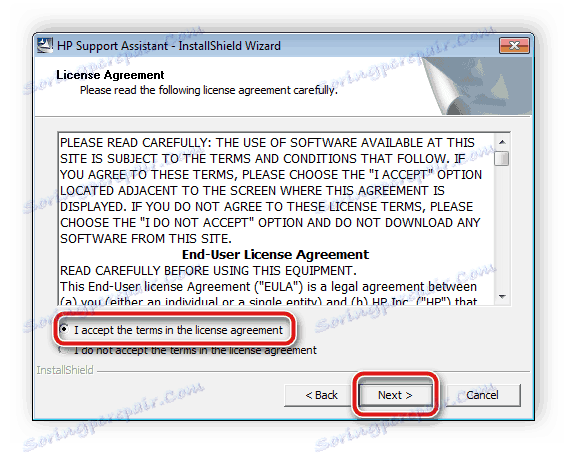
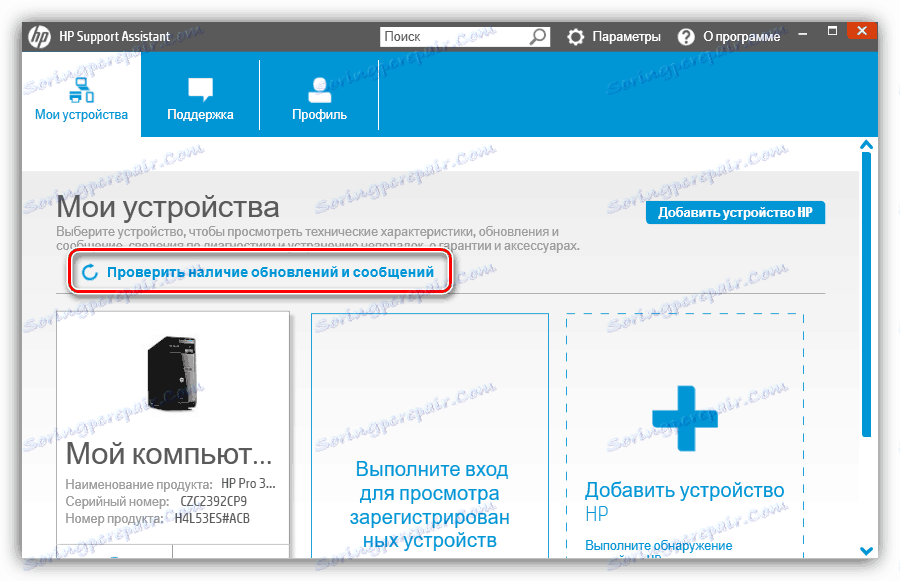
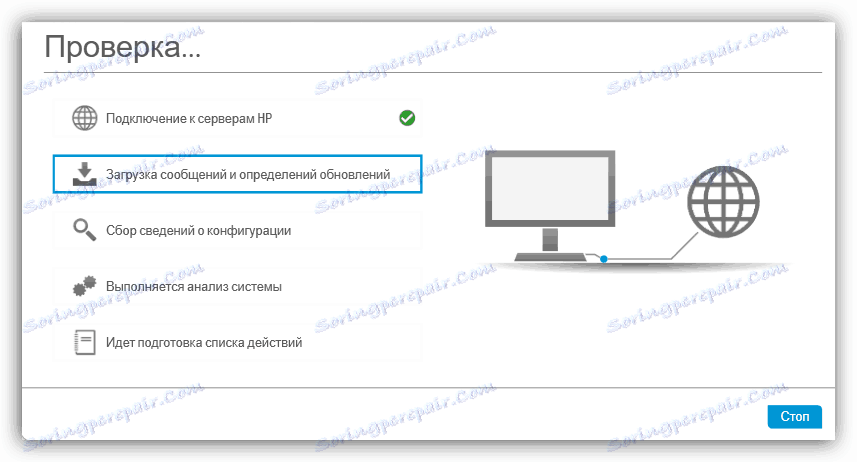
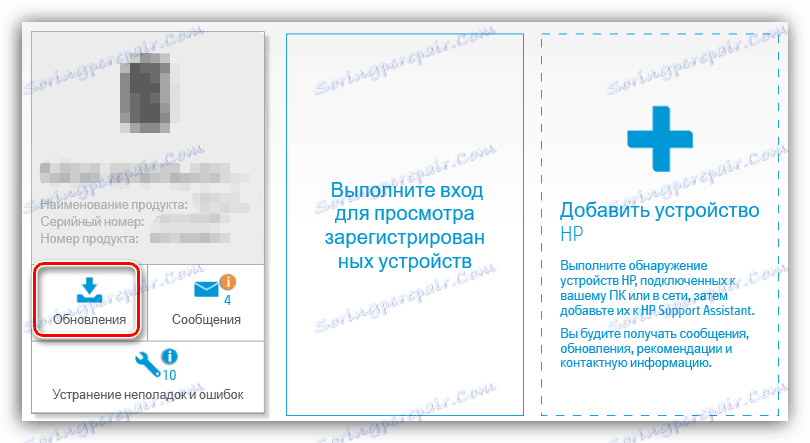

Сега, ако драйверите са доставени, можете да започнете работа с принтера. Не е необходимо да рестартирате компютъра, просто трябва да включите оборудването и да го свържете.
Метод 2: Специални програми
В случай, че предишният метод не донесе резултати или просто не ви е удобен, ви съветваме да се запознаете със специални програми. Този софтуер автоматично сканира компоненти и свързани периферни устройства, след което зарежда и инсталира драйвери. Трябва да започнете да свързвате устройството с компютър и след това да използвате един от тези програми. Списъкът с най-добрите представители ще намерите в друга статия на нашия уебсайт.

Повече подробности: Най-добър софтуер за инсталиране на драйвери
Ако се интересувате от този метод, разгледайте програмите Driverpack разтвор и DriverMax , Връзките по-долу са подробни указания за работата в горния софтуер. Проверете ги, за да инсталирате драйвера на принтера без никакви затруднения.
Повече подробности:
Как да актуализирате драйверите на вашия компютър с помощта на DriverPack Solution
Търсете и инсталирайте драйвери в програмата DriverMax
Метод 3: Идентификатор на Samsung ML-1210
Всяко оборудване на етапа на разработка на софтуерната част получава свой собствен уникален код, благодарение на който се извършва правилното функциониране на операционната система. Освен това, използвайки този идентификатор, собствениците на продукти могат да намерят подходящ драйвер чрез специални онлайн услуги. ID Samsung ML-1210 е както следва:
LPTENUMSamsungML-12108A2C

За повече информация по тази тема вижте друг материал от нашия автор на връзката по-долу.
Повече подробности: Търсене на драйвери от hardware ID
Метод 4: Вграден инструмент за Windows
Понякога свързаните устройства не се откриват автоматично в Windows OS или по някакъв начин не работят правилно. Особено за такива случаи има вградена функция за обновяване на драйвери, която ви позволява да решите проблема. Трябва обаче да се отбележи, че въпросният принтер е пуснат доста отдавна и този метод не винаги работи, особено когато устройството изобщо не се показва в "Device Manager" . Следователно, тази опция е най-малко ефективната от всички анализирани в тази статия, препоръчваме да я използвате само в екстремни случаи. За подробни указания относно инсталирането на драйвер, използвайки вградената функция Windows, вижте следната връзка.
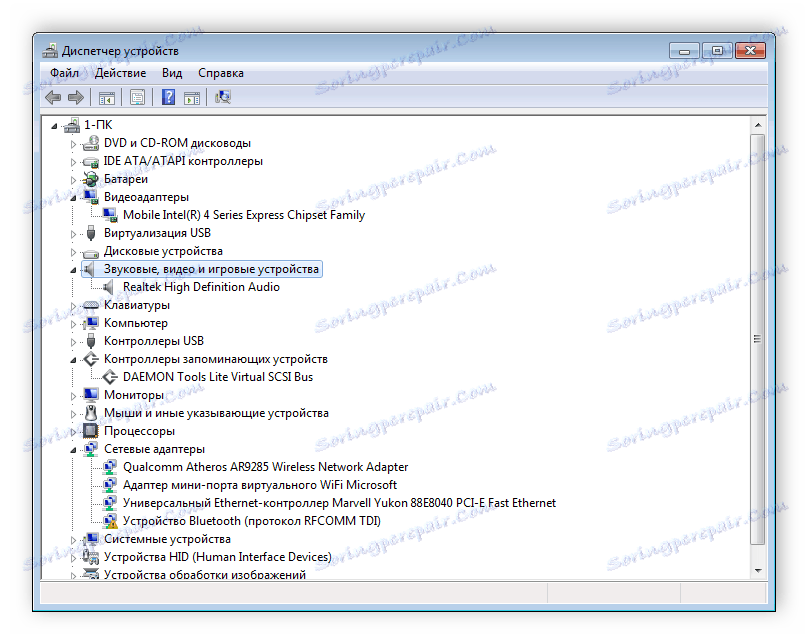
Повече подробности: Инсталиране на драйвери с помощта на стандартни инструменти за Windows
Днес сме разглобявали всички налични методи за търсене и инсталиране на софтуер за принтера ML-1210 от Samsung. Надяваме се да намерите подходяща опция за себе си и процесът на инсталиране да е успешен.